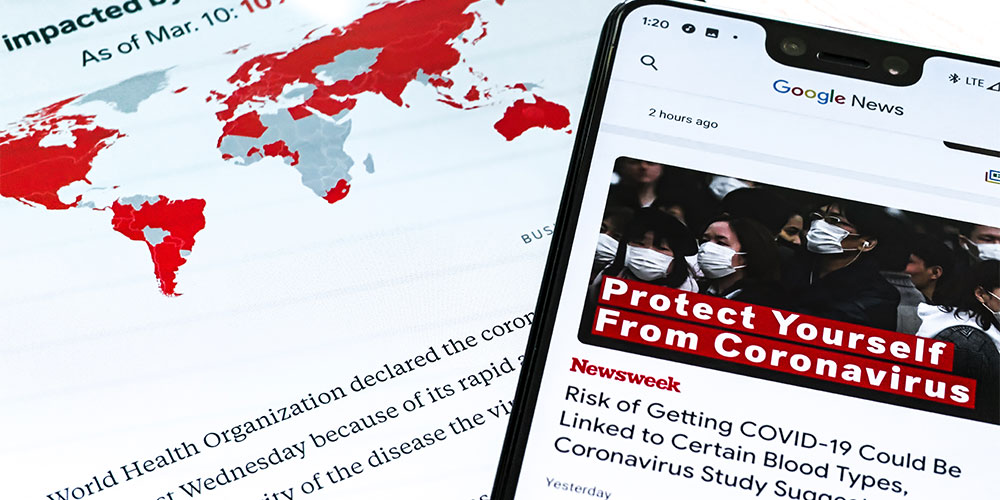Contents
指定したキーワードが入力されたらメールを送信したい
ビジター(訪問者)がポップアップから送信した際に、事前に指定したキーワードが入力されていると、キーワードに反応し設定したメールを自動で送信することができます。
事前に管理画面から、ポップアップの新規作成とメールテンプレートの新規作成が必要となります。
尚、ポップアップの新規作成とメールテンプレートの新規作成は、下記の手順を参考にしてみてください。
以下手順にてメールのキーワードを設定します。
キーワードの設定方法
まず、管理画面にログインし、設定したいサービスのメール管理画面を表示します。
設定したい送信メールのキーワードの入力・編集ボタンをクリックします。
管理画面
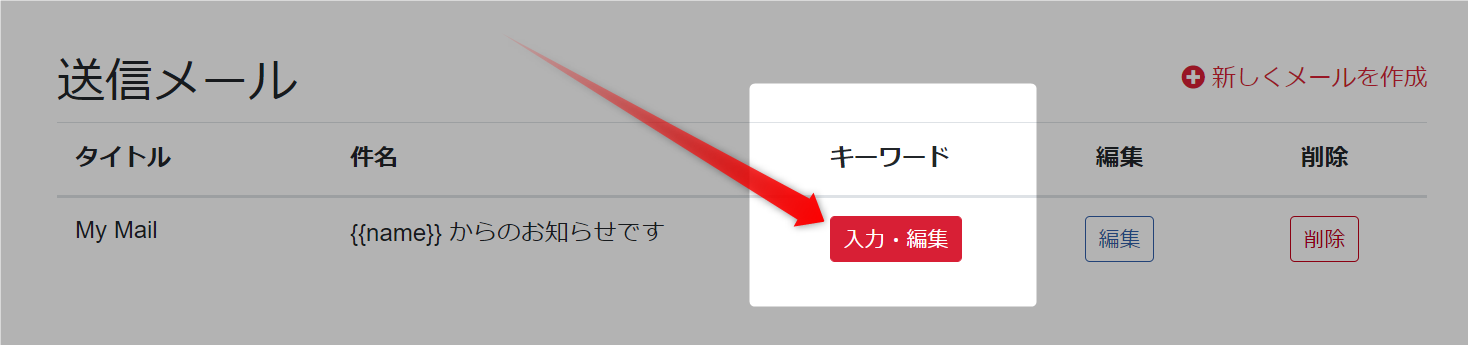
ビジターからの送信内容に含まれていると自動でメールを送信したいキーワードを入力します。
キーワードは複数指定が可能です。
[追加]をクリックするとさらに入力することができます。
管理画面
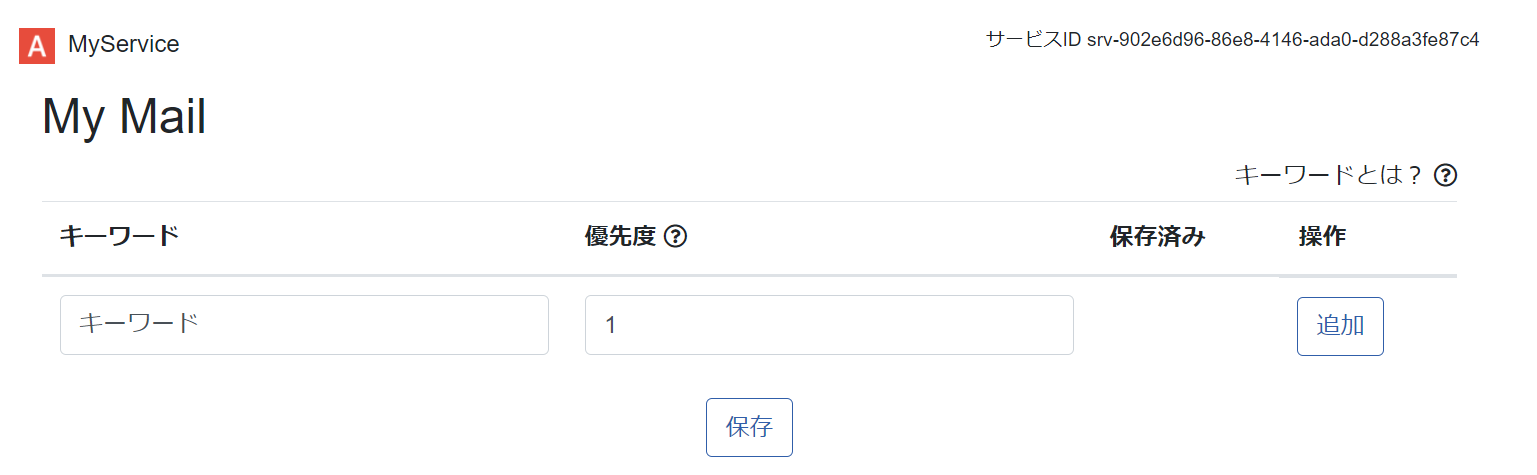
入力したキーワードの横の[追加]をクリックします。
管理画面
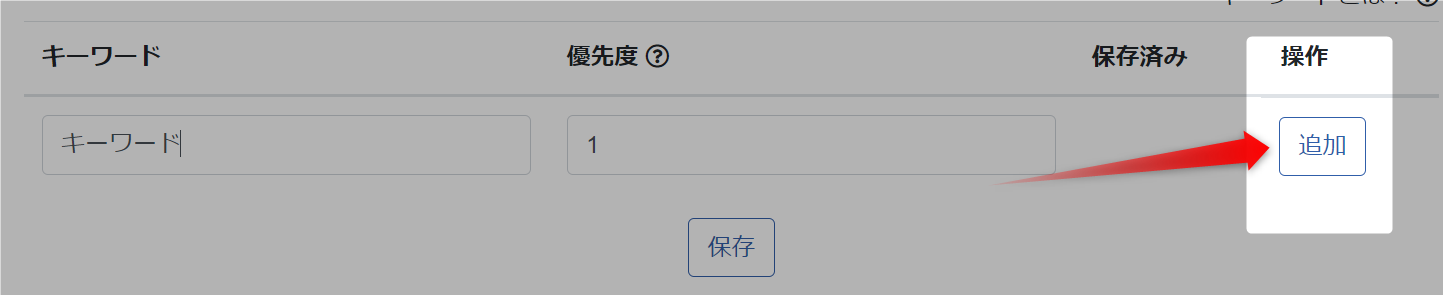
次に[保存]をクリックすると、キーワードが保存されます。
保存済みにレが表示されていると保存完了です。
【要確認】
[追加] → [保存]の手順を行ってください。
管理画面
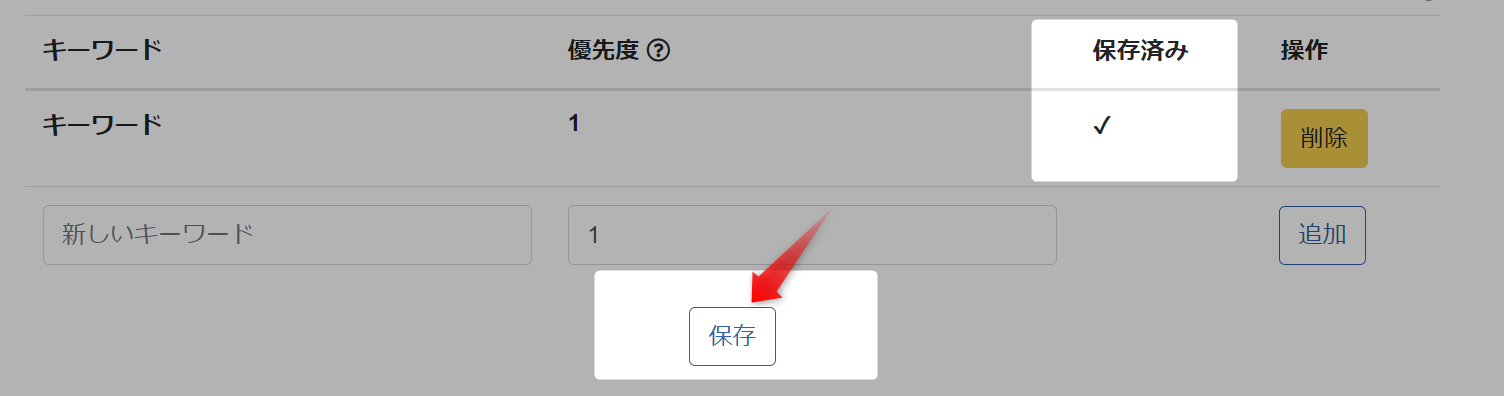
複数のメールに同じキーワードが設定されている場合は、優先度のトータルの数字が大きい方だけが送信されます。
例
My Mail」には「キーワード」が優先度1、「メール」が優先度2に設定。
管理画面
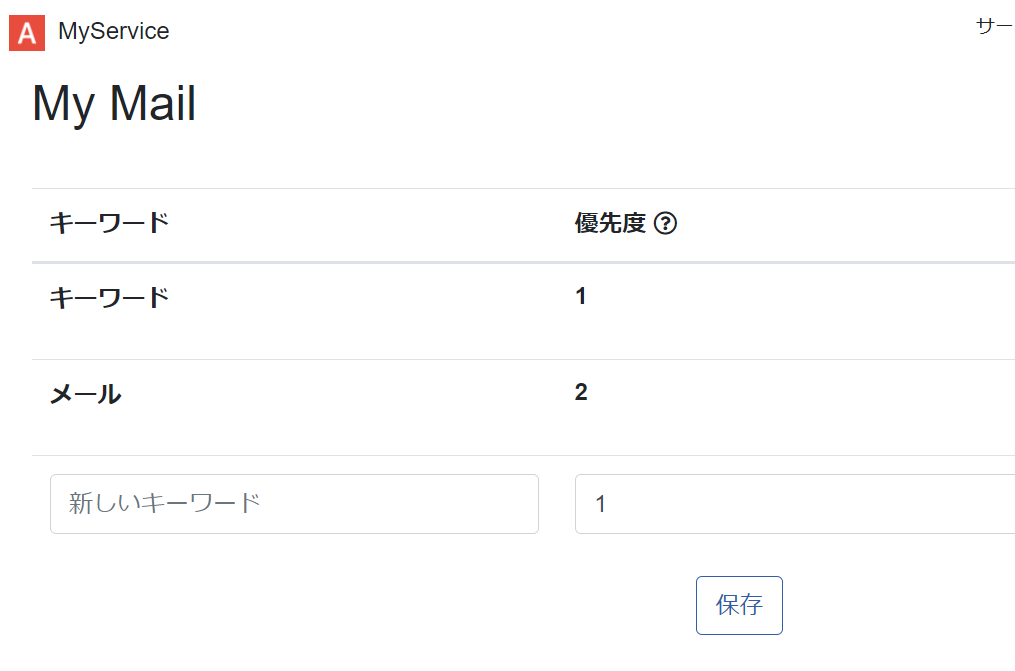
「My Mail2」には、「キーワード」が優先度2に設定されている。
管理画面
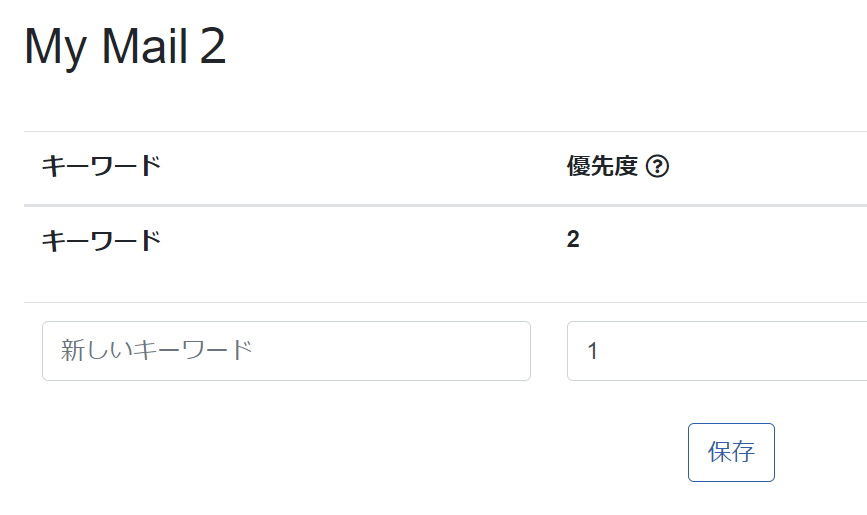
ビジターから送信された内容には「キーワード」のみが入力されている場合
「キーワード」に設定された優先度が高い「My Mail2」が送信されます。
ビジターから送信された内容には「キーワード」と「メール」が入力されている場合
「キーワード」と「メール」の優先度を合わせると優先度が高くなる「My Mail」が送信されます。
その他の機能の設定手順について
他の機能の設定手順について、YouTube動画で紹介しております。
*チャンネル登録して頂けますと、次回よりスムーズに閲覧できます。